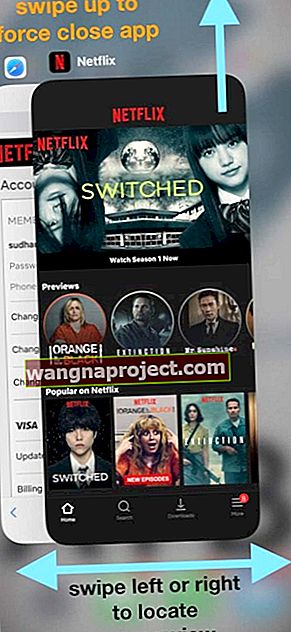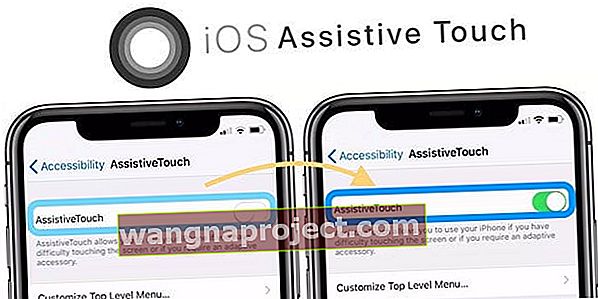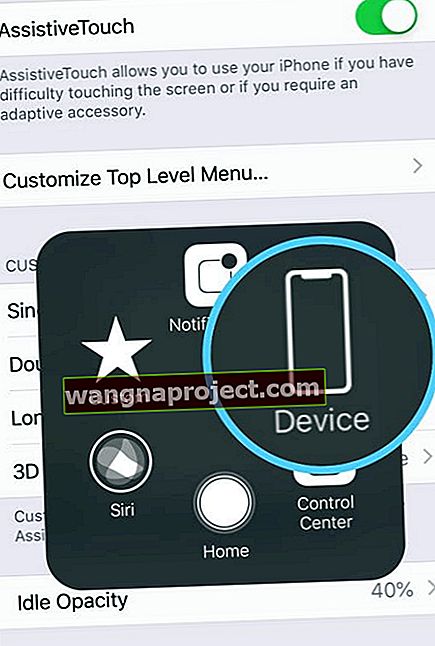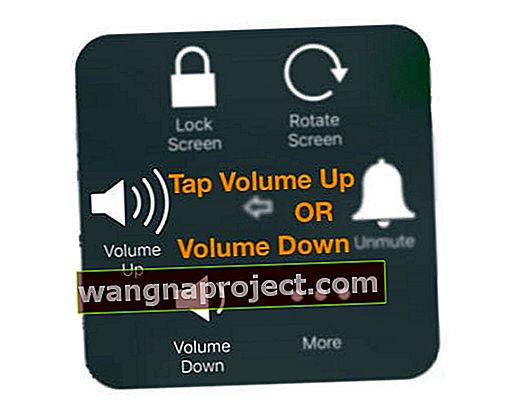Czy głośność, efekty dźwiękowe, słuchawki lub symbol dzwonka Twojego iPada lub iPhone'a pojawiają się losowo na ekranie lub na środku? Lub zauważysz, że ikona głośności pojawia się po otwarciu aplikacji? Dzieje się nawet wtedy, gdy iDevice śpi? Nie możesz tego zdjąć? Jeśli tak, nie jesteś sam!
Wielu naszych czytelników mówi nam, że ich ikony głośności pojawiają się bez naciskania żadnego z przycisków głośności ani dzwonka. I pokazuje tę ikonę dzwonka - czasami ze wskaźnikami paska głośności, a czasami bez nich. Więc co się tutaj dzieje?
Postępuj zgodnie z tymi krótkimi wskazówkami, aby usunąć ikonę dzwonka lub głośności z ekranu
- Usuń każdą obudowę
- Przełącz przełącznik boczny wiele razy
- Wyczyść przełączniki i przyciski
- Wymuś zamknięcie otwartych i zawieszonych aplikacji
- Zresetuj wszystkie ustawienia na urządzeniu
- Uruchom ponownie lub wymuś ponowne uruchomienie
- Sprawdź, czy nie ma uszkodzeń spowodowanych przez wodę lub ciecz
- Skontaktuj się ze Wsparciem Apple, jeśli podejrzewasz problemy ze sprzętem
Utknąłeś w trybie słuchawkowym? 
Jeśli symbol pokazuje tryb słuchawek, to jest to nieco inny problem. Sprawdź ten artykuł i wideo, aby uzyskać wskazówki dotyczące radzenia sobie z urządzeniami iDevices, które utknęły w trybie słuchawkowym.
Usuń dowolną obudowę
Często to przypadek otaczający iPhone'a lub iPada jest problemem, ponieważ blokuje lub wywiera nacisk na przełączniki i przyciski. Dlatego przed przystąpieniem do rozwiązywania problemów usuń obudowę i sprawdź, czy problem nadal występuje.
Przypadki często naciskają dzwonek lub przyciski głośności, w wyniku czego ta ikona pojawia się na ekranie.
Jeśli używasz etui zaprojektowanego dla innego modelu, zwykle przyczyną jest sprawa.
Wyczyść kontakty
Uważamy, że problem może wynikać z brudu, korozji lub kłaczków zatykających styki przycisku głośności / dzwonka - jest to szczególnie prawdziwe w przypadku modeli iPadów wyposażonych w duży okrągły przesuwany przełącznik boczny.
Jeśli więc twoje urządzenie ma ten przełącznik boczny do wyciszenia lub orientacji ekranu, wyczyśćmy i spróbujmy wyczyścić te kontakty. Fizycznie przesuń ten przełącznik w tę iz powrotem co najmniej 10 razy i zobacz, że to oczyszcza i pomaga. 
Dla osób, które widzą ten problem z przyciskami głośności, wykonaj te same kroki, naciskając przełączniki co najmniej 10 razy, aby uzyskać lepsze kontakty.
Następnie użyj miękkiej szmatki, najlepiej z mikrofibry, i ponownie wyczyść przyciski i przełączniki szmatką, aby zebrać wszelkie luźne zanieczyszczenia i tłuszcz.
Zamknij otwarte aplikacje
Czasami jest to reklama odtwarzana w tle lub zablokowana, co powoduje ten problem. Reklamy pojawiają się we wszelkiego rodzaju aplikacjach, w szczególności na stronach internetowych.
Dlatego najłatwiejszym sposobem zatrzymania tych reklam jest zamknięcie otwartych aplikacji.
Jak wymusić zamknięcie aplikacji
- Dwukrotnie naciśnij przycisk Początek lub przesuń w górę pasek gestów w domu
- Przesuń palcem w górę po każdym podglądzie aplikacji, w górę ekranu
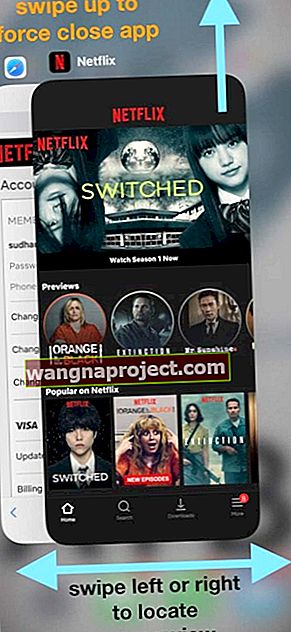
- Kontynuuj przesuwanie w górę w dowolnym podglądzie aplikacji, aż nie pozostaną żadne aplikacje i zobaczysz ekran główny
- Sprawdź, czy ikona dzwonka / głośności zniknęła lub pozostała
Spójrz na aplikację Ustawienia
Wyłącz Zmień za pomocą przycisków
- Otwórz Ustawienia> Dźwięki i haptyka
- Wyłącz Zmień za pomocą przycisków

- Sprawdź i zobacz, czy ikona dzwonka / głośności jest teraz odblokowana, czy nadal jest zablokowana!
Użyj funkcji wspomagania dotyku w ułatwieniach dostępu 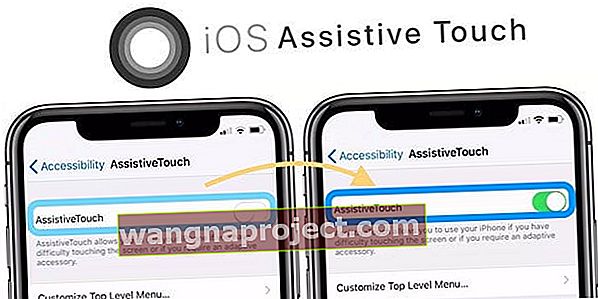
- Wybierz kolejno opcje Ustawienia> Ogólne> Dostępność> AssistiveTouch
- Włącz AssistiveTouch
- Na ekranie pojawi się mała okrągła ikona
- Dotknij ikony
- Wybierz urządzenie
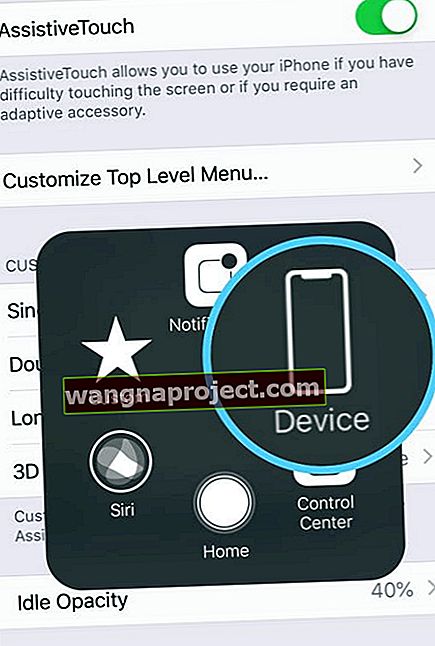
- Stuknij raz ikonę zwiększania głośności lub zmniejszania głośności
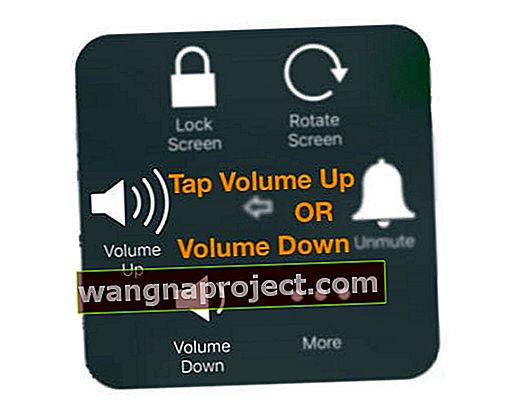
- Poczekaj, aż ikona dzwonka / głośności zniknie z ekranu (zwykle 20-30 sekund)
- Sprawdź, czy symbol dzwonka / głośności zniknął, jeśli tak, wyłącz funkcję Assistive Touch (chyba że ci się podoba!)
Zresetuj wszystkie ustawienia urządzenia
Niektórzy ludzie odkryli, że problem spowodowało przypadkowe ustawienie. Dowiedzenie się, który z nich jest często trudny i czasochłonny.
Zamiast więc iść pojedynczo, po prostu zresetuj ustawienia urządzenia!
Aby zresetować ustawienia
- Otwórz Ustawienia> Ogólne> Resetuj

- Stuknij Resetuj wszystkie ustawienia
- Wykonanie tej czynności powoduje przywrócenie wszystkich spersonalizowanych ustawień i funkcji do domyślnych ustawień fabrycznych - takich jak tapety, ustawienia ułatwień dostępu, ustawienia powiadomień, ustawienia Nie przeszkadzać i tak dalej
- Usuwa również wszelkie zapisane hasła Wi-Fi, więc miej je pod ręką, aby ponownie wejść
Uruchom ponownie lub wymuś ponowne uruchomienie
Niektórzy ludzie stwierdzili, że ponowne uruchomienie ich urządzeń spowodowało, że problem zniknął, więc spróbuj. Po prostu wyłącz urządzenie, poczekaj na kilka dźwięków i włącz je ponownie.
Jeśli prosty restart nie zadziałał, spróbuj wymuszonego ponownego uruchomienia i sprawdź, czy to wystarczy!
Wykonaj wymuszone ponowne uruchomienie
- Na iPhonie 6S lub starszym oraz wszystkich iPadach i dotykach iPoda naciśnij jednocześnie przycisk Home i Power, aż zobaczysz logo Apple
- W przypadku iPhone'a 7 lub iPhone 7 Plus: naciśnij i przytrzymaj przycisk boczny i przycisk zmniejszania głośności przez co najmniej 10 sekund, aż zobaczysz logo Apple

- Na telefonie iPhone z serii X (XS, XR i X) lub telefonie iPhone 8 lub iPhone 8 Plus: naciśnij i szybko zwolnij przycisk zwiększania głośności. Następnie naciśnij i szybko zwolnij przycisk zmniejszania głośności. Na koniec naciśnij i przytrzymaj przycisk boczny, aż zobaczysz logo Apple

Poszukaj uszkodzeń spowodowanych przez wodę lub ciecz
Jeśli Twój iDevice ostatnio pogrążył się w wodzie i został zamoczony lub przemoczony, możliwe, że nastąpiło wewnętrzne uszkodzenie sprzętu i przycisków.
Sprawdź więc, czy nie ma uszkodzeń spowodowanych przez wodę i spójrz na wskaźnik kontaktu z cieczą (LCI) urządzenia 
Większość telefonów iPhone ma LCI w porcie karty SIM lub w jego pobliżu.
LCI aktywuje się, gdy zetknie się z wodą lub cieczą. Kolor wskaźnika jest zwykle biały lub srebrny, ale zmienia kolor na czerwony, gdy dotknie wody.
Jeśli odkryjesz, że twoje urządzenie jest uszkodzone przez ciecz, zła wiadomość jest taka, że uszkodzenie iPhone'a lub iPoda przez ciecz nie jest objęte gwarancją Apple. Zwykłym rozwiązaniem Apple jest zakup nowego urządzenia.
Skontaktuj się z Apple Support
Jeśli żadne z powyższych rozwiązań nie pomogło, nadszedł czas, aby dokładnie sprawdzić urządzenie w sklepie Apple Store, za pośrednictwem pomocy technicznej Apple online lub u dostawcy usług Apple. 
Szczególnie zalecamy czatowanie online ze Wsparciem Apple - jest to łatwe i wygodne, a czas oczekiwania jest zwykle najkrótszy.